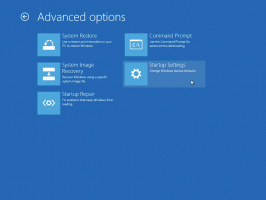Odstráňte obrázok používateľského účtu z prihlasovacej obrazovky v systéme Windows 10
Ako odstrániť obrázok používateľského účtu z prihlasovacej obrazovky v systéme Windows 10
V predvolenom nastavení priraďuje Windows 10 každému používateľskému účtu avatara barebone so sivým pozadím a používateľa reprezentovaného bielymi krivkami. Môžete sa zbaviť tohto obrázka a mať na prihlasovacej obrazovke v systéme Windows 10 iba svoje používateľské meno.
Obrázok používateľa bude viditeľný pri každom prihlásení pomocou účtu Windows 10. Je tiež viditeľný v ponuke Štart ako malá okrúhla miniatúra.
Namiesto predvoleného obrázka môžete použiť svoju obľúbenú tapetu alebo svoju skutočnú fotografiu. Ak je vaším účtom konto Microsoft, vami nastavený obrázok sa nahrá na servery spoločnosti Microsoft a použije sa vo všetkých ich cloudových službách, napr. OneDrive, Office 365 a podobne. V predvolenom nastavení sa bude synchronizovať na všetkých vašich zariadeniach.
Ako na to sme už prebrali zmeniť obrázok používateľského účtu v systéme Windows 10 a ako obnoviť predvolený obrázok pre váš používateľský účet.
Nie je však možné odstrániť obrázok používateľa pomocou vstavaných možností operačného systému. Ak ako používateľský avatar manuálne nastavíte priehľadný obrázok, Windows 10 bude stále zobrazovať farbu pozadia.
Ak chcete tento problém vyriešiť, môžete pomocou Prieskumníka súborov nastaviť ako používateľský avatar priehľadný obrázok bez toho, aby ste zahrnuli nastavenia.
Rovnaký trik sme už použili nahradiť predvolený obrázok používateľského účtu v systéme Windows 10.
Ak chcete odstrániť obrázok používateľského účtu z prihlasovacej obrazovky v systéme Windows 10,
- Stiahnite si tento transparentný obrázok avatara používateľa: Stiahnite si obrázok.
- Uložte súbor ZIP na plochu.
- Odblokovať stiahnutý súbor ZIP.
- Otvorte Prieskumníka a prejdite do nasledujúceho priečinka:
C:\ProgramData\Microsoft\Obrázky používateľských účtov. - Zmeňte príponu súboru
užívateľ-192.pngz .PNG do .BAKužívateľ-192.bak. Ak sa zobrazí výzva, potvrďte operáciu a požiadavku UAC. - Extrahujte priehľadné
užívateľ-192.pngobrázok z archívu ZIP, ktorý ste si stiahli, a umiestnite ho doC:\ProgramData\Microsoft\Obrázky používateľských účtovpriečinok. - teraz použiť predvolený obrázok účtu pre všetkých používateľov.
Skončil si! Avatar používateľa zmizne z prihlasovacej obrazovky pre všetkých používateľov systému Windows 10.
Ak chcete zmenu vrátiť späť,
- Odstráňte priehľadný obrázok user-192.png z priečinka C:\ProgramData\Microsoft\Obrázky používateľského účtu.
- Premenujte user-192.bak na user-192.png, aby ste obnovili pôvodný obraz.
- Vrátiť späť (nastavené na nekonfigurované) predvolený obrázok účtu pre všetkých používateľov.
Skončil si!
Súvisiace články:
- Skryte svoj e-mail a používateľské meno na uzamknutej obrazovke systému Windows 10
- Ako nahradiť predvolený obrázok používateľského účtu v systéme Windows 10
- Zakážte rozostrenie na prihlasovacej obrazovke v systéme Windows 10 pomocou skupinovej politiky
- Ako pridať prihlasovaciu správu v systéme Windows 10
- Vypnite tlačidlo napájania na prihlasovacej obrazovke v systéme Windows 10
- Zakážte ikonu siete na uzamknutej obrazovke v systéme Windows 10
- Spustite ľubovoľnú aplikáciu pomocou tlačidla Zjednodušenie prístupu na prihlasovacej obrazovke systému Windows 10
- Ako skryť používateľské účty z prihlasovacej obrazovky v systéme Windows 10
- Použiť predvolený obrázok používateľa pre všetkých používateľov v systéme Windows 10
- Ako obnoviť predvolený používateľský avatar v systéme Windows 10
- Ako odstrániť predtým použité obrázky avatarov používateľa v systéme Windows 10
- Zmeňte pozadie uzamknutej obrazovky v systéme Windows 10
- Zmeňte obrázok na pozadí prihlasovacej obrazovky v systéme Windows 10